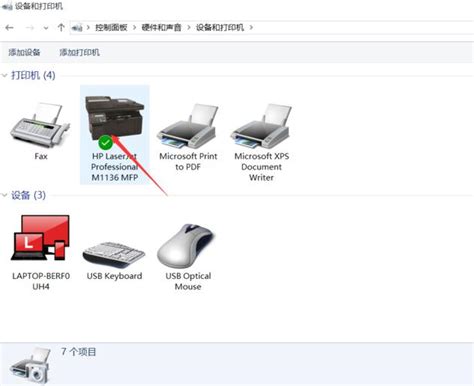手把手教你:如何为惠普打印机添加碳粉,图文详细教程
如何自己为惠普打印机加碳粉?图文详解
在日常办公和家庭使用中,惠普打印机因其出色的性能和稳定的打印质量,深受广大用户的喜爱。然而,随着使用时间的增长,打印机中的碳粉会逐渐耗尽,导致打印效果变差。与其花费高额费用请专业人员加碳粉,不如自己动手,既经济又实用。下面,就让我们一起图文详解如何为惠普打印机加碳粉吧!

一、准备工作

适用于您打印机型号的碳粉:不同型号的惠普打印机可能需要不同型号的碳粉,请务必选择与您的打印机兼容的碳粉。您可以在惠普官方网站或本地零售商处购买。

手套和口罩:碳粉颗粒较小,容易飘散,为了保护您的健康,建议戴上手套和口罩。

软布或纸巾:用于清理打印机内部的碳粉残留。
螺丝刀(如有需要):某些打印机型号可能需要拆卸螺丝才能取出碳粉盒。
二、打开打印机并取出碳粉盒
1. 关闭打印机电源:首先,确保打印机已经关闭电源,并拔掉插头,以避免在操作过程中发生电击。
2. 打开前盖:通常,惠普打印机的前盖位于打印机的正面或顶部,您可以轻轻拉开或向上抬起它。

3. 取出碳粉盒:在打开前盖后,您将看到打印机内部的碳粉盒。碳粉盒通常位于打印机的中央或靠近中央的位置。请按照打印机上的指示,轻轻地将旧的碳粉盒从打印机中取出。

三、清理碳粉盒和打印机内部
1. 清理碳粉残留:使用软布或纸巾清理碳粉盒和打印机内部的碳粉残留。确保清理干净,以免影响新的碳粉盒的使用效果。

2. 准备新碳粉盒:在清理完成后,取出您已经购买好的新碳粉盒,并确保其包装完好无损。
四、安装新碳粉盒
1. 安装新碳粉盒:将新的碳粉盒按照打印机上的指示,轻轻地安装到打印机中。确保碳粉盒安装正确,并且与打印机完全吻合。

2. 关闭前盖:在安装好新的碳粉盒后,关闭打印机的前盖。确保前盖完全关闭,以免影响打印机的正常工作。

五、为硒鼓加碳粉(适用于部分型号)
如果您的惠普打印机使用的是可以加粉的硒鼓,那么您还可以直接为硒鼓加碳粉,以延长其使用寿命。以下是详细的操作步骤:
1. 取出硒鼓:首先,打开打印机的面板,取出硒鼓。请确保在操作过程中轻拿轻放,以免损坏硒鼓。

2. 倒掉废粉:找到硒鼓上的出粉孔(通常是一个小孔),里面的是废粉。在加粉之前,一定要倒掉里面的废粉。打开上面的小塞子,倒出里面的废粉,并用手拍一拍,搞干净,再关上塞子。

3. 加碳粉:找到硒鼓上的加粉孔(通常是一个大一号的孔),拿来碳粉。将碳粉瓶的尖尖口对准加粉孔,慢慢倒入碳粉。在加粉过程中,可以轻微摇一摇硒鼓,使碳粉均匀分布。最后,盖上塞子。

4. 清理硒鼓:在加完碳粉后,使用软布或纸巾轻轻擦拭硒鼓表面,以去除多余的碳粉。
5. 放回硒鼓:将加好碳粉的硒鼓放回打印机中,并关上面板。
六、进行打印测试
在完成以上步骤后,进行一次打印测试,以确保打印机正常工作并且打印效果良好。如果打印效果不理想,可以尝试进行打印机清洁或调整打印设置。

七、注意事项
1. 避免碳粉散落:在加碳粉过程中,务必避免碳粉散落或弄脏打印机和周围环境。您可以在操作区域铺上一层报纸或塑料布,以收集散落的碳粉。
2. 按照指示操作:务必按照打印机上的指示进行操作,以免损坏打印机或影响打印效果。如果您不确定如何操作,可以参考打印机的用户手册或在线教程。
3. 处理废碳粉:废碳粉属于有害垃圾,请妥善处理。您可以将其交给专业的垃圾处理机构,或者按照当地环保部门的要求进行处置。
4. 定期维护:为了保持打印机的良好状态,建议您定期进行打印机清洁和维护。您可以使用打印机自带的清洁功能或购买专业的清洁工具进行维护。
通过以上的图文详解,相信您已经掌握了如何自己为惠普打印机加碳粉的方法。自己动手加碳粉不仅可以节省费用,还可以提高您的动手能力和对打印机的了解。希望这篇文章对您有所帮助!如果您在操作过程中遇到任何问题,请随时联系惠普官方客服或寻求专业人员的帮助。
- 上一篇: 宝宝开衫毛衣从上至下编织全程教程
- 下一篇: 螃蟹煮制的最佳时长
-
 惠普打印机如何添加碳粉?资讯攻略11-18
惠普打印机如何添加碳粉?资讯攻略11-18 -
 激光打印机轻松加粉全攻略资讯攻略11-16
激光打印机轻松加粉全攻略资讯攻略11-16 -
 轻松学会:如何为施乐复印机添加墨粉资讯攻略02-15
轻松学会:如何为施乐复印机添加墨粉资讯攻略02-15 -
 手把手教你制作:精美手工折纸玫瑰花图解教程资讯攻略11-30
手把手教你制作:精美手工折纸玫瑰花图解教程资讯攻略11-30 -
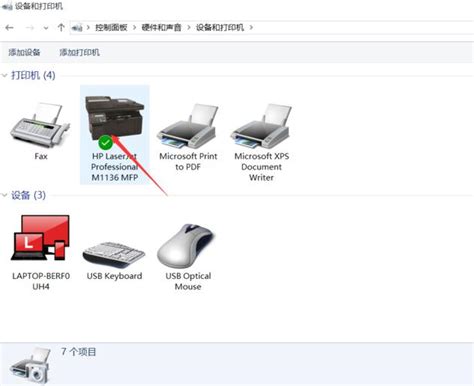 掌握惠普打印机扫描技巧,轻松实现文档数字化资讯攻略02-14
掌握惠普打印机扫描技巧,轻松实现文档数字化资讯攻略02-14 -
 打造个性化QQ空间:全屏皮肤制作及添加个人资料教程资讯攻略11-19
打造个性化QQ空间:全屏皮肤制作及添加个人资料教程资讯攻略11-19